如果没有无线路由器,用有无线网卡的笔记本也能组建局域网。
现在,使用笔记本的用户越来越多,为了方便用户移动办公,随时上网,一些家庭或单位都利用无线路由器组建了无线网络,给笔记本上网提供了方便。可是在没有无线网络的环境中,笔记本的无线功能也就失去用处了。不过你们想过没有,利用笔记本电脑无线网卡互联功能在宿舍内组建一个无线局域网呢?这样不但能共享上网,还可以实现各个电脑之间的文件共享。
小知识:点对点无线互联网络
无线互联网络,也称为点对点自动组网。这样的网络通过软件实现无线网卡的点对点(Peer-to-Peer或者点对多点(Peer-to-Multi Peer的Ad-Hoc网络,在该网络中无线网卡会自动搜索其他无线设备,随后自动进行快速连接和组网。点对点的Ad-Hoc网络,也是一种简单的局域网,用户间可实现资源共享、文件传输、游戏PK、共享上网等功能。
对点对点无线网络的原理了解一番后,我们就可以动手组网了。其实Ad-Hoc网络设置过程并不困难,我们可以通过Windows XP自带的无线设置向导实现无线互联。
一、利用无线设置向导实现无线互联
设置时首先将组建Ad-Hoc网络的其中一台笔记本电脑作为主机,并确保这台电脑通过“本地连接”或“拨号上网”的方式正常上网。
1.开启无线网卡的点对点模式
设置时,我们先进入到无线网卡的“无线网络连接属性”界面(图1。
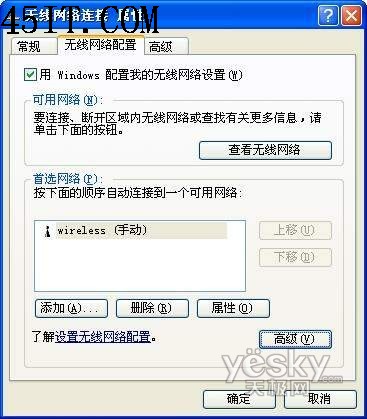
在该界面中,单击右下角的“高级”按钮打开“高级选项”界面,在“要访问的网络”选项中点选“仅计算机到计算机”(图2。这一点设置非常重要,通过这项设置我们便开启了无线网卡的点对点互联功能。

2.设置网络标志
开启无线网络的点对点功能后,我们还要为该无线网络添加一个服务设置标志(SSID,这样其他笔记本才可以通过无线网卡搜索到该电脑的无线网络。如果你对该网络不想加密的话,可以在“数据加密”项中将密码方式设置为“已禁用”。接下来,我们还要为该主机指定一个IP地址和子网掩码。
主机设置后,其他电脑我们只要在“无线网络配置”界面,将无线网卡设置为“任何可用网络”或“仅计算机到计算机”任意一种模式即可。其他各项不用操作。客户机设置后,在任务栏中用右键单击无线网络的图标,选择“查看可用的无线网络”,无线网卡自动搜索到刚刚设置好的“SSID”标志,这样该无线网卡就可以与主机端无线网卡连接成功。
通过上面的设置,无线互联已经设置成功,这样用户间就可以在该无线网络内共享文件了。
3.共享上网设置
虽然无线网卡对联成功,但是其他电脑还是不能通过无线网卡共享网络,因为主机现在使用的是本地连接上网,我们对主机中的拨号连接或本地连接进行共享设置后,另一台电脑才能通过无线网络上网。
通过上面的设置后,点对点互联网络已经搭建成功,虽然没有路由器,我们仍然可以使用局域网中的文件传输、共享上网等功能。
二、用“SONbuddy”软件打造快捷的多机互联
通过上面的设置后点对点网络已经设置成功,但是Windows XP只提供了网络设置功能,对于一些网络操作,如互传文件、访问共享资源、内网聊天、多人游戏等操作起来并不方便。实现无线互联我们还可以通过软件来完成,“SONbuddy”不仅提供了快捷的网络功能,而且还能实现互传文件、访问共享资源、内网聊天、多人游戏等操作,确实给用户带来了方便。
首先我们在需要对联的电脑上安装好该程序,并将一台电脑设置为主机。在该主机上运行SONbuddy程序,程序提供了设置向导方式,我们只需按照提示一步步操作即可。在设置过程中值得注意的是,在“可用网络”项中点选“点对点模式(Ad-Hoc”,并勾选下面 “SONbuddy”复选框(图3。

打开“偏好”设置界面,勾选“自动启用SONbuddy”、“共享连接”两个复选框和下面的“检测共享互联网络连接”和“共享局域网”选项(图4。

SONbuddy配置完成后,接着我们按照该方法对其他电脑进行网络设置即可,其他电脑设置完成后,该无线互联网络就组建成功了。网络设置成功后,进入到SONbuddy程序界面,SONbuddy会对无线网络自动搜索,搜索后将各个联网的用户以好友的身份显示在出现的主界面中。
通过上面的设置后,我们就可以用几台带无线网卡的笔记本临时组成一个无线局域网了,这样用户就直接可以互相上网、相互间实现资源共享了。